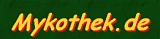
Kompetenz in Fragen des Sammelns
ausgewählter Druckobjekte
mit Pilzmotiven
Pilze der Welt
auf
Druckobjekten der Welt

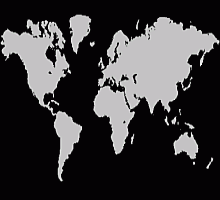

Thematisches, allgemein und speziell
– Allgemeine Themen –
Hilfe zu Struktur und Navigation Themen–Index  ·
· 
Allgemeines · Link–Arten · Die Alben · Das Navigieren · Einige Tipps · Suchen
Allgemeines
In der vorliegenden H i l f e wird die Struktur der Website erläutert und es werden Hinweise zur Navigation innerhalb der Website gegeben. Diese Hilfe kann von der Homepage aus, sowie von jeder Index–Seite und auch von jeder Vorschau–Seite aus erreicht werden. Zur Realisierung der komplexen Navigation werden zahlreiche Text–Links und Grafik–Links eingesetzt.
Text–Links und Grafik–Links
Text–Links haben folgende Eigenschaften und Funktionen:
- Ein „aktivierbarer Link”, im weiteren kurz „Link” genannt, ist stets unterstrichen und farblich hervorgehoben; beim Überfahren mit der Maus ändert er seine Farbe und der Mauszeiger seine Form.
- Ein „aktivierter Link” ist durch veränderte Einfärbung des entsprechenden Link dauerhaft hervorgehoben, so dass erkennbar ist, wo man sich auf der Website gerade befindet.
- Ein „ausgegrauter Link” ist ebenfalls durch veränderte Einfärbung dauerhaft hervorgehoben. Er tritt an die Stelle des Link, wenn ein damit anzusteuerndes Objekt bzw. eine Gruppe solcher Objekte nicht existiert, von den Objekten keine Bilder zur Verfügung stehen, oder wenn dieser Link bewusst deaktiviert wurde.
- Text–Links dienen zur Navigation innerhalb einer Seite und zwischen den einzelnen Seiten der Website.
- Text–Links dienen ferner dem Aufruf externer Websites, deren Inhalt stets in einem neuen Fenster dargestellt wird. Solche Text–Links sind daher zusätzlich mit dem Symbol
 gekennzeichnet.
gekennzeichnet.
Grafik–Links haben folgende Eigenschaften und Funktionen:
- Ein Grafik–Link ist stets mit einem Bild verbunden. Er ist dadurch erkennbar, dass sich im Bereich des Bildes wieder die Form des Mauszeigers ändert. Vorschaubilder von Druckobjekten werden dabei außerdem etwas abgedunkelt, um den Besucher auf den Link besonders aufmerksam zu machen.
- Bei Vorschaubildern von Druckobjekten wird durch die Aktivierung des Link die vergrößerte Darstellung des jeweiligen Objektes ausgelöst.
- Bei Referenzbildern von Pilzarten wird durch die Aktivierung des Link das Vergrößern des jeweiligen Bildes bewirkt; zusätzlich wird dessen Quelle angegeben.
- Bei animierten Flaggen u.ä. verweist der Link auf eine externe Website, deren Inhalt stets in einem neuen Fenster dargestellt wird. Ein solcher Link ist zusätzlich mit dem Symbol
 gekennzeichnet.
gekennzeichnet.
Die Alben ( Gliederung der Website )
Die Website gliedert sich in die Bereiche „Thematisches”, „Pilzarten” und 10 Sammelgebiete. Der Inhalt jedes dieser Bereiche ist in einem „Album” zusammengefasst. Jedes Album enthält i.allg. mehrere „Mappen”, die ihrerseits aus einem oder aus mehreren „Blättern” bestehen. Man beachte, dass zur Zeit nur die grün hervorgehobenen Alben bearbeitet werden.
- Album Thematisches: Es enthält zwei Mappen. In ihnen sind Themen allgemeinen bzw. speziellen Inhalts zusammengefasst. Jedes Thema entspricht einem Blatt.
- Album Pilzarten: Es enthält für jede Pilzart, die auf mindestens einem Objekt der betrachteten Sammelgebiete abgebildet ist, eine spezielle Mappe. In dieser Mappe sind die Bilder aller Objekte enthalten, auf denen sich eine Abbildung eben dieser Pilzart befindet. Auf einem Blatt dagegen sind all diejenigen Objekte erfasst, auf denen einerseits die gleiche Pilzart abgebildet ist, und die andererseits zu einem bestimmten Sammelgebiet gehören, so z.B. das Blatt „Alle Briefmarken mit dem Motiv Steinpilz”.
- Album Ansichtskarten: Die Mappen entsprechen den einzelnen Motivarten, die Blätter in einer Mappe den Gruppen von Motiven.
- Album Bauchbinden: Die Mappen entsprechen den Serien an Bauchbinden, die Blätter in einer Mappe eventuellen Farb– oder Größenvarianten der jeweiligen Serie.
- Album Briefmarken: Die Mappen entsprechen den einzelnen Ländern, die Blätter in einer Mappe den Markensätzen eines Landes. Zusätzlich gibt es die Mappen „Blocks/Kleinbogen”, „Ersttagsbriefe”, „Maximumkarten”, „Postkarten/Umschläge” und „Weitere Belege”.
- Album Kafferahmdeckeli: Die Mappen entsprechen den einzelnen Serien, die Blätter in einer Mappe den eventuellen Unterteilungen der Serien.
- Album Papierservietten: Die Mappen entsprechen den einzelnen Motivarten, die Blätter in einer Mappe den Gruppen von Motiven.
- Album Reklamebilder: Die Mappen entsprechen den einzelnen Firmen, die Blätter in einer Mappe den Serien von Reklamebildern.
- Album Spielkarten: Die Mappen entsprechen den einzelnen Kartenspielen, die Blätter in einer Mappe den Kartensätzen eines Kartenspieles.
- Album Telefonkarten – In Vorbereitung
- Album Zündwarenetiketten: Die Mappen entsprechen den einzelnen Ländern, die Blätter in einer Mappe den Etiketten–Serien eines Landes.
- Album Zusätzliche Druckobjekte: – In Vorbereitung
Dieses Album nimmt eine Sonderstellung ein, da in ihm mehrere „kleine” Sammel-Gebiete vereint sind. Diese enthalten jeweils nur relativ wenige Druckobjekte, so dass sich ein eigenständiges Sammelgebiet für sie nicht lohnt. Hier entsprechen die Mappen den einzelnen „kleinen” Sammelgebieten, und die Blätter in einer solchen Mappe den jeweiligen Motivarten.
Das Navigieren
Zwischen der Gliederung der Website und dem Navigieren besteht ein enger Zusammenhang. Dabei entspricht:
– einem Album die Gesamtheit der zugehörigen Index–Seiten eines Bereiches
– einer Mappe ein einzelner Indexeintrag
– einem Blatt eine Vorschau–Seite
Für jeden der o.g. 12 Teilbereiche gibt es:
- eine Start–Seite
- Sie dient als Blickfang.
- Sie vermittelt einen ersten Eindruck vom jeweiligen Album.
- Sie führt zu den Index–Seiten dieses Albums ( z.B.: Briefmarken ).
- Index–Seite(n)
- Abhängig vom jeweiligen Album gibt es eine oder auch mehrere
Index–Seiten. - Dort wird ein Indexeintrag, d.h. eine Mappe ( z.B. bei Briefmarken ein Land ) ausgewählt; dadurch wird die erste zugehörige Vorschau–Seite aufgerufen.
- Abhängig vom jeweiligen Album gibt es eine oder auch mehrere
- Vorschau–Seite(n)
- Auf einer Vorschau–Seite eines Albums befinden sich die Vorschaubilder aller Druckobjekte, die zu einem bestimmten Blatt, d.h. also zu einer Objektgruppe dieser Mappe dieses Albums gehören ( z.B.: ein Satz Briefmarken eines Landes ).
- Im Album „Thematisches” entfallen die Vorschau–Seiten.
- Objekt–Seite(n)
- Das vergrößerte Bild eines einzelnen Druckobjektes wird stets auf einer Objekt–Seite dargestellt.
- Auf einer Objekt–Seite können aber auch Gruppen von Druckobjekten dargestellt werden.
Der Weg von der Homepage bis zur Darstellung von Druckobjekten verläuft somit stets nach dem folgenden Schema:
Homepage ( ein Album für jeden Bereich )
![]()
![]() Wahl eines Albums
Wahl eines Albums
![]()
Start–Seite
![]()
Index–Seite(n) ( mit mehreren Indexeinträgen )
![]()
![]() Wahl eines Indexeintrages
Wahl eines Indexeintrages
![]()
Vorschau–Seite(n) ( Vorschaubilder von Druckobjekten und Links )
![]()
![]() Vergrößern einzelner Druckobjekte
Vergrößern einzelner Druckobjekte
![]()
![]() Darstellen von Druckobjekt–Gruppen
Darstellen von Druckobjekt–Gruppen
![]()
![]() Wechsel der Vorschau–Seiten:
Wechsel der Vorschau–Seiten:
( Sammelgebiet <–––> Pilzart )
![]()
![]()
![]()
Objekt–Seiten
Darstellung der
Druckobjekte
Einige Tipps zur Navigation
Im folgenden noch einige Tipps, um schnell durch die gesamte Website zu navigieren:
- Am unteren Rand jeder Index–Seite und jeder Vorschau–Seite befindet sich eine horizontale, selbsterklärende Navigationsleiste.
- Bewegt man den Mauszeiger über den dort ganz links befindlichen Eintrag „Sammelgebiets–Alben”, so klappt ein zusätzliches PopUp–Menü nach oben auf; hier ist das gewünschte Sammelgebiet auszuwählen.
- Eine ähnliche Funktion hat der in dieser Navigationsleiste befindliche Link Sitemap. Dies ist gewissermaßen eine Art „Inhaltsverzeichnis”, über welches die gewünschte Index–Seite jedes Teilbereiches ( direkt und ohne Umweg über die Startseite ) erreicht werden kann.
- Ein Link zur Sitemap befindet sich übrigens auch auf der Startseite, und ist für ganz eilige Besucher gedacht, die direkt von der Startseite aus die gewünschte Index–Seite erreichen wollen.
- Auf der Startseite befindet sich außerdem der Link zur Seite News. Dort werden die neuesten Aktionen der vergangenen Wochen oder Monate zur weiteren Gestaltung der Website aufgeführt; die Seite ist selbsterklärend gestaltet. Von ihr aus gelangt man über den o.g., ganz links befindlichen Eintrag „Sammelgebiets–Alben” ebnfalls zu jedem Sammelgebiet.
- Auf jeder Index– und jeder Vorschau–Seite befinden sich weitere Navigationsleisten, die selbsterklärend gestaltet sind. Auf den Vorschau–Seiten der Sammelgebiete dienen die dort befindichen Links der Darstellung von Objektgruppen. Auf den Vorschau–Seiten der Pilz–Arten werden Abkürzungen für die einzelnen Sammelebiete benutzt, deren Bedeutung sich über entsprechende Tooltipps erschließen.
- Ist auf einem Druckobjekt mindestens eine eindeutig identifizierte Pilzart abgebildet, dann befindet sich unter dem entsprechenden Vorschaubild ( des Sammelgebietes und auch der Pilzart ) ein Zusatz–Link, der schnelles Wechseln zwischen Vorschau–Seite des Sammelgebietes und Vorschau–Seite der Pilzart ermöglicht, ohne Umweg über Navigationsleiste, Index–Seite und Index–Eintrag.
- Auf allen Index– und Vorschau–Seiten ist im linken Drittel der Seite, jeweils unterhalb des Bildes, ein zusätzlicher Link angeordnet, über den spezielle Themen abrufbar sind. Die Art des Themas hängt davon ab, auf welcher Seite man sich gerade befindet.
Das Durchsuchen der Website
Jede Index–, Vorschau– und Info–Seite verfügt im rechten oberen Bereich der jeweiligen Seite über ein Suchfeld, in welches Suchbegriffe eingegeben werden können. Durch Anklicken des daneben angeordneten Buttons „suchen” wird das Durchsuchen der Website gestartet.
Die Suchergebnisse werden als Treffer–Liste mit einer kurzen Beschreibung und mit den Links zu den zutreffenden Seiten ausgegeben. Anklicken des speziellen Link Hinweise für die Suche blendet ergänzende Hinweise zur Gestaltung der Suche ein bzw. aus.
- Sammelgebiets–Alben
- Ansichtskarten
- Bauchbinden
- Briefmarken
- Kaffeerahmdeckeli
- Papierservietten
- Reklamebilder
- Spielkarten
- Telefonkarten
- Zündwarenetiketten
- Zusätzliche Druckobjekte
- Hier erfolgt die Auswahl der
- ·
- Album d. Pilzarten
- ·
- Thematisches
- ·
- Impressum
- ·
- Hilfe
- ·
- N e w s
- ·
- Sitemap
- ·
- Home

